Фоторедакторы со смайликами: обзор лучших приложений
Canva
Довольно популярный редактор фото со смайликами, который позволяет дорабатывать снимки онлайн. Чтобы работать в Canva, сначала нужно пройти регистрацию. Создайте новый профиль или войдите с помощью социальных сетей (Google или Facebook).
После выберите один из расположенных слева шаблонов и загрузите фотографию. Выберите слева «Элементы» и в поле поиска наберите слово «Смайлы».
Если стикер оказался не в том месте, перетащите его. Щелкните на emoji и удерживая левую клавишу мыши передвиньте слой в правильное место. Вы можете менять размер, потянув изображение за появившиеся белые точки по краям.
Canva
Editor.Pho.to
Для начала работы добавьте кадр в онлайн-редактор фото со смайликами Editor.Pho.to. После загрузки перед вами появится поле с инструментами.
Не переживайте, если новый слой окажется не на той части, где вы хотели бы его разместить. Просто кликните по нему мышкой и перетащите в нужное место. Вы можете добавить любое количество новых рисунков поверх исходного изображения.
Editor.Pho.to
Avatanplus
Перейдите на сайт фоторедактора со смайликами Avatanplus. Загрузите снимок, который нужно отредактировать. В открывшемся окне нажмите кнопку «Фото».
На компьютере подберите изображение, которое хотите украсить с помощью картинки. После этого пропишите название, теги, как показано в примере. Если вы не хотите, чтобы вашу фотографию видели другие пользователи, поставьте флажок у надписи «Могу видеть только я».
Выберите «Наклейки», а затем добавьте подходящий рисунок из открывшейся галереи или со своего ПК. Нажмите на понравившуюся emoji, а затем на «Применить». Результат сразу же после этого можно скачать на компьютер в формате JPG.
Нажмите на понравившуюся emoji, а затем на «Применить». Результат сразу же после этого можно скачать на компьютер в формате JPG.
Avatanplus
PhotoDraw
Онлайн-сервис PhotoDraw позволяет быстро, качественно и совершенно бесплатно редактировать кадры без установки дополнительного программного обеспечения. Для того чтобы приступить к обработке, добавьте снимок с компьютера.
Когда появится в приложении, перейдите во вкладку «Стикеры». Найдите подходящую картинку, нажмите на нее. Обратите внимание, что наклейки рассортированы по папкам с тематическими названиями: транспорт, животные, архитектура, звезды, пузыри. Когда вы отметите понравившийся стикер, он появится в рабочем поле. Для того чтобы уменьшить или повернуть слой, потяните за квадраты голубого цвета, расставленные по периметру.
Когда вы придадите нужную форму и размер слою, кликните кнопку «Сохранить» в правом верхнем углу экрана.
PhotoDraw
Чтобы иметь возможность быстро создавать кадры с уникальными эффектами, воспользуйтесь программами для обработки фото, о которых рассказано в нашей статье. А чтобы снимки получились не только оригинальными, но и по-настоящему красивыми, отредактируйте их в фоторедакторе ФотоМАСТЕР. Скачать его можно бесплатно с нашего сайта. Работать с этой программой сможет даже новичок, поскольку она имеет русифицированный интерфейс и все функции интуитивно понятны. Просто скачайте софт, включите фантазию, запаситесь чашкой какао и добавьте снимку желаемые эффекты!
Фоторедакторы на русском | 9 самых лучших программ
ТОП-9 самых лучших фоторедакторов
Редактирование снимков перед их загрузкой в интернет имеет важное значение. Обработка дополняет фотографии, а также помогает выделить ключевые объекты на изображениях, превращая обычный кадр в произведение искусства.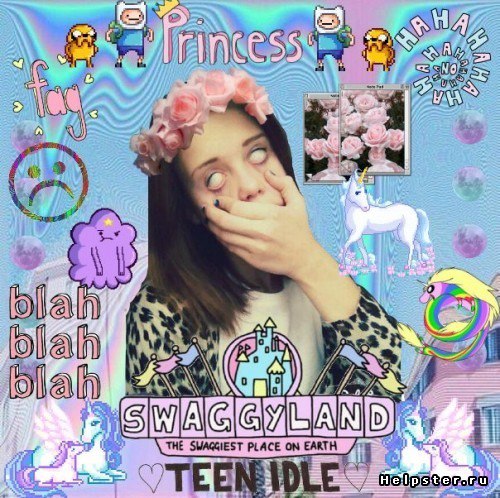
Но для большинства людей остается важным вопрос: как выбрать софт из бесчисленного множества вариантов. Какие фоторедакторы можно скачать бесплатно на русском? Удобство интерфейса, наличие встроенных фильтров и создание своих — все эти и многие другие критерии мы взяли в учет, чтобы выбрать лучшие программы для обработки фото.
ФотоМАСТЕР
Удобный, современный, а главное очень быстрый редактор фото на русском языке от отечественного разработчика. ФотоМАСТЕР подойдет как профессиональным фотографам, так и начинающим. Интуитивный интерфейс и видеоуроки помогут легко освоиться. ПО обладает всеми необходимыми инструментами для обработки и улучшения качества:
- Автоматическая или ручная ретушь фотографий;
- Вырезание объектов и замена фона;
- Настройка контраста, экспозиции и насыщенности;
- Добавление текста и стикеров;
- Кадрирование, поворот и коррекция искажений;
- Встроенные эффекты и создание своих.

Интерфейс программы ФотоМАСТЕР
Установите ФотоМАСТЕР прямо сейчас!
Для Windows 7, 8, 10, XP, VistaAdobe Photoshop
Софт, название которого стало нарицательным. Мощный функционал и большое число возможностей делает его одним из лучших профессиональных редакторов.
В Adobe Photoshop вы можете:
- Устранить дефекты съемки;
- Корректировать элементы одной фотографии отдельно друг от друга;
- Восстановить старые снимки;
- Создать коллаж или объединить картинки;
- Добавлять текст.
Хорошая программа с большим функционалом, но из-за сложности в освоении и отсутствия бесплатной подписки — это не лучший выбор для начинающих. При желании вы можете скачать этот фоторедактор на русском языке для ознакомления с пробной версией.
Интерфейс программы Adobe Photoshop
Adobe Photoshop Lightroom
Еще один продукт компании Adobe, снискавший славу как у блогеров, так и у фотографов. Он в первую очередь предназначен для цветокоррекции и обладает малым функционалом для ретуши и устранения дефектов съемки. Основные преимущества:
- Возможность сохранения пресетов на будущее;
- Легко каталогизировать изображения;
- Быстрая обработка большого количества снимков;
- Поддержка формата RAW.
Обладает понятным интерфейсом и подходит начинающим специалистам. Но у Adobe Lightroom есть только платная подписка. Этот фоторедактор можно скачать бесплатно на русском для ознакомления с семидневной пробной версией.
Интерфейс программы Adobe Photoshop Lightroom
Paint. NET
NET
Современный многофункциональный редактор. Paint.NET обладает дружелюбным интерфейсом и широким спектром инструментов. Этот хороший фоторедактор на русском языке можно скачать бесплатно. ПО активно поддерживается разработчиками, для него постоянно выходят обновления. Плюсы:
- Настройка яркости, контрастности, насыщенности;
- Работа со слоями;
- Размытие, стилизация;
- Инструменты для рисования.
Интерфейс программы Paint.NET
Fotor
Популярный бесплатный фоторедактор на русском языке, в котором можно работать без регистрации. Интуитивно понятный интерфейс в сочетании с большим функционалом для ретуши делает Fotor отличным графическим онлайн-редактором.
Поддерживаются все базовые инструменты:
- Работа с кривыми и тоном;
- Готовые эффекты и фильтры;
- Большой выбор форм и клипартов;
- Сотни шрифтов для оформления;
- Тысячи дизайнерских шаблонов открыток, плакатов и стикеров;
- Ретушь фотографий.

Интерфейс программы Fotor
GIMP
Приложение для обработки, которое оснащено большим количеством функций. GIMP удобен и прост в использовании, что позволяет быстро приступить к работе любому человеку, независимо от его навыков и опыта. Скачав фоторедактор на компьютер на русском языке, вы получите доступ к следующему набору функции:
- Удаление лишних объектов;
- Создание коллажей и плакатов;
- Работа с масками и слоями;
- Настройка яркости, контрастности, баланса цветов.
Интерфейс программы GIMP
Fotostars
Онлайн-редактор, обладающий всеми необходимыми ресурсами для работы с фото. Это простой и быстрый инструмент, благодаря которому можно отредактировать изображения прямо в браузере. Fotostars позволяет:
- Устранить недостатки кожи;
- Наложить любой из более 50 художественных фотоэффектов и фильтров;
- Сделать цветокоррекцию;
- Добавить текст, рамки и резкость;
- Обработать детали, акцентируя на них все внимание.

Интерфейс программы Fotostars
Photoscape
Комплексное приложение для редактирования и систематизации изображений. Photoscape позволяет управлять фотографиями и содержит разнообразные функции для профессионального редактирования. Из особенностей Photoscape:
- Есть файловый браузер и возможность систематизировать каталог;
- Можно применить рамки, коллажи, шаблоны;
- Создание gif;
- Цветокоррекция изображений;
- Каталог эффектов и фильтров.
Интерфейс программы Photoscape
Pixlr X
Программа для редактирования фото на русском языке, доступная онлайн. Большое количество инструментов Pixlr X позволит обрабатывать фото на профессиональном уровне. Поддерживает все основные форматы и позволяет:
- Быстро вырезать объект и удалить фон;
- Настроить четкость, размытие, зернистость;
- Добавить текст, стикеры, фигуры;
- Изменить яркость, контрастность, насыщенность;
- Сделать цветокоррекцию;
- Наложить эффекты из каталога;
- Отретушировать снимки.

Интерфейс программы Pixlr X
Подводим итоги
В этой статье мы коротко рассказали о 9 самых популярных редакторах. Все они хорошо себя зарекомендовали и отлично справляются со своими задачами. Универсальным из них является редактор фотографий ФотоМАСТЕР. Он пользуется популярностью как у профессионалов, так и у начинающих. Скачать последнюю версию для Windows можно на нашем сайте.
Мобильный фоторедактор онлайн бесплатно на русском языке
Бесплатный фоторедактор онлайн на русском языке. Удобный интерфейс для мобильных устройств позволит быстро и качественно отредактировать изображение или фотографию: вставить фото, применить фильтр, изменить размер, обрезать, трансформировать, добавить текст, рамки и стикеры.
Как пользоваться мобильным фоторедактором
1. Как вы уже поняли, для начала работы с редактором необходимо выбрать, с каким изображением или фото будет проводиться работа. Можно как открыть уже существующее, так и создать пустой холст. Для проверки возможностей фоторедактора можно воспользоваться тестовыми изображениями.
Можно как открыть уже существующее, так и создать пустой холст. Для проверки возможностей фоторедактора можно воспользоваться тестовыми изображениями.
2. Чтобы работа на экране была более комфортная — отцентрируйте редактор по центру. Для этого нажмите на ссылку «К редактору», расположенную над ним или здесь.
3. Практически весь фоторедактор на русском языке, а каждое возможное действие сопровождается интуитивно понятными пиктограммами. Преимущество данного редактора в том, что он максимально оптимизирован для работы с фото или изображениями на смартфонах, планшетах и обычных компьютерах.
4. Вы можете использовать следующие инструменты для обработки вашего фото или изображения:
- применить один или сразу несколько цветовых фильтров;
- изменить размеры вашего фото, с учетом пропорций, в абсолютном или процентном соотношении;
- обрезать изображение до заданных размеров, при этом можно зафиксировать область кропа в определенных соотношениях сторон: от 3:2 до 16:9, что позволит выбрать соответствующее соотношение для разных типов устройств, на котором оно будет опубликовано;
- трансформация изображения позволит отразить его по вертикали или горизонтали, а так же повернуть как на фиксированный градус, так и на произвольный;
- инструмент «Рисование» предлагает свободное рисование карандашом по изображению выбранным типом и цветом кисти;
- инструмент «Текст» позволяет нанести на фото-изображение произвольный текст, выбрав цвет, стиль шрифта и многое другое. После написания текста его можно трансформировать, перекрасить, исправить, до тех пор, пока текст остается отдельным слоем на вашем холсте;
- инструмент «Формы» упрощает создание обычных геометрических форм, что будет крайне полезно при создании графиков, презентаций или демонстрационных блоков;
- «Стикеры» и «Рамки» дают возможность, соответственно, нанести на фото предустановленные изображения, сделав их более занимательными и интересными;
- При помощи пункта «Уголки» можно скруглить углы вашего изображения, а «Фоны» позволит залить основу пустого изображения выбранным цветом.
5. После применения той или иной операции — нажмите кнопку «Ок», для сохранения изменений в редактируемом слое. Либо «Отмена» или «Закрыть» — если операция не требуется.
6. Отдельно стоит отметить, что практически для каждого элемента, добавленного на холст, вы сможете применить набор инструментов и функций:
- Дублировать — создает аналогичную копию выбранного элемента;
- Отразить — отображает зеркально выбранный элемент;
- На передний план — перемещает элемент на передний план, поверх остальных элементов на изображении;
- Удалить — удаляет с холста;
- Настроить — включает дополнительные настройки, доступные для данного элемента;
Для каждого выделенного на изображении слоя или созданного элемента доступны базовые возможности:
- Цвет — задает основной цвет;
- Тень — задает тень вокруг элемента с выбранными настройками;
- Обводка — контурная обводка;
- Фоны — заливка элемента выбранным цветом;
- Текстура — заливка элемента одним из предустановленных текстурных фонов;
- Градиент — заливка градиентом;
- Прозрачность (Opacity) — установка прозрачности элемента.
7. Фоторедактор работает со слоями, что крайне важно! Этот подход позволяет исправлять или накладывать элементы отдельным слоем, к которому можно вернуться в любое время до слияния этого слоя с основой изображения.
8. Для отображения слоев, истории действий или для отмены/повтора операции, можно воспользоваться кнопками-иконками в правом верхнем меню редактора.
9. Если на уже готовое изображение необходимо добавить еще одно, то достаточно кликнуть на пункт меню «Открыть». Вам будет предложено открыть фото или изображение как «Основной слой», «Добавить поверх» уже существующего, либо открыть «Файл проекта».
10. Для сохранения обработанного изображения выберите пункт «Сохранить».
11. Для завершения сохранения укажите тип, качество, а так же, если необходимо — сразу задайте имя сохраняемого файла.
Фоторедакторы онлайн
Если вам нужно быстро обработать фото, не устанавливая никаких программ, используйте фоторедактор онлайн.
Photoshop Express
Программа отличается интуитивным интерфейсом и не требует особых навыков, поэтому заинтересует новичков в областях графического дизайна и фотографии.
Функционал Adobe Photoshop Express позволит вам осуществлять цветокоррекцию снимков, обрезать их, поворачивать, устранять эффект красных глаз, удалять пятна и прочие огрехи, регулировать яркость, контрастность, насыщенность, добавлять рамки, текст, уменьшать цветовой «шум» и др.
→ перейти в Photoshop Express онлайн
→ подробнее о Photoshop Express
Avatan
Даже если вы новичок, то без труда сможете качественно и стильно обработать фото с помощью этого редактора.
Avatan работает быстро и позволит вам редактировать даже самые большие фотографии. Это может быть изображение из компьютера, а также и из других мест, включая самые популярные социальные сети.
Фоторедактор Avatan имеет огромное разнообразие функций, к которым относятся эффекты, наклейки, текстуры, текст, ретуширование, рамки, коллажи и многое другое. Но несмотря на огромное разнообразие функций, пользоваться ими предельно просто.
→ перейти в Avatan онлайн
→ подробнее об Avatan
Canva
Благодаря потрясающему набору функций на платформе Canva, превращать идеи в великолепный дизайн очень просто. Достаточно подобрать наиболее подходящую графику, фотографии и шрифты, а затем воспользоваться конструктором, чтобы создать дизайн.
Независимо от того, что будет представлять собой ваш следующий дизайн: творческий коллаж, графику для социальных сетей или даже макет веб-страницы, — с помощью функций Canva каждый может создавать великолепные работы.
→ перейти в Canva онлайн
→ подробнее о Canva
Pho.to
Хотите легко и качественно обработать фото онлайн? Тогда Pho.to — как раз то, что вам нужно. Бесплатный фоторедактор быстро исправит недостатки и улучшит качество цифровых фотографий.
Pho.to имеет простой интерфейс со всплывающими подсказками, помогающими ориентироваться неопытным пользователям.
→ перейти в Pho.to онлайн
→ подробнее о Pho.to
piZap
Весьма простой в использовании, PiZap охватывает широчайший спектр трансформаций, какие только вы можете себе представить.
И хотя фоторедактор на английском языке, интуитивно понятный интерфейс даёт возможность разобраться в нём даже новичку.
Редактор позволяет обрабатывать фото, добавляя к ним всевозможные фильтры и эффекты, переворачивая, удаляя и приближая снимок, добавляя или убавляя его яркость и контрастность, создавать темы, вставлять стикеры, рисовать граффити и др.
→ перейти в piZap онлайн
Fotor
Универсальный фоторедактор, ориентированный на быстрое преобразование снимков в автоматическом режиме. Позволяет улучшать качество изображения путём добавления эффектов, корректировки размытости и ретуши дефектов.
В Fotor можно менять световые и цветовые параметры изображения, изменять температуру фото, преобразовывать точку фокусировки и выполнять другие задачи по редактированию изображений.
Доступен пакетный режим конвертации и возможность генерирования коллажей.
→ перейти в Fotor онлайн
Pixlr Editor
Онлайн-фоторедактор для пользователей, имеющих начальную подготовку в обработке фотографий.
Pixlr Editor позволяет сделать сложное редактирование фото, накладывать фильтры, работать со слоями, рисовать кистями, корректировать цвет, яркость, контрастность снимка, уменьшать картинку, обрезать края, накладывать текст и многое другое.
Pixlr Editor, безусловно, стоит попробовать в работе. Это действительно мощная программа, которая поможет добиться профессионального результата в обработке фотографий.
→ перейти в Pixlr Editor онлайн
Pixlr Express
Фоторедактор Pixlr Express — это удобная и бесплатная онлайн-программа для обработки фото, позволяющая без труда подкорректировать и преобразить вашу фотографию.
Мощный и простой в управлении, с понятным интерфейсом, редактор оснащён более двадцатью инструментами для базовой и сложной фотообработки, сотнями фильтрами и эффектами, большим количеством красочных рамок.
Pixlr Express позволит обрезать, изменять размеры фото, ретушировать неточности, устранять «красные глаза», накладывать рамки и стикеры, корректировать цвета, виньетировать снимок и многое другое.
→ перейти в Pixlr Express онлайн
Aviary
Aviary — продукт от компании Adobe, и один данный факт уже вызывает интерес к веб-приложению.
Это функциональный фоторедактор, в котором можно быстро и легко обрабатывать фотографии. Редактор оснащён всеми необходимыми инструментами, простейшим интерфейсом и элементарным управлением, так что вы легко разберётесь в нём.
Значки фотоэффектов в Aviary без лишних слов позволяют понять, что при помощи выбранного инструмента вы сможете сделать с фотоснимком. Обычная ретушь занимает секунды, при этом весьма заметно преображает фото.
→ перейти в Aviary онлайн
Fotostars
Fotostars — это бесплатный онлайн фоторедактор, объединивший самые необходимые и максимально удобные функции редактирования фото.
С помощью простых инструментов устраняются недостатки кожи, взгляд делается выразительным, а улыбка — белоснежной. Легко и быстро можно добавить текст на фото, выбирая понравившиеся стили оформления.
Весь набор инструментов всегда под рукой: выравнивание, отражение, поворот, изменение размера и т.д.
Редактор включает в себя более полусотни фотоэффектов и фильтров, пятнадцать лучших инструментов цветокоррекции помогут вам добиться идеального результата.
→ перейти в Fotostars онлайн
PicMonkey
Фоторедактор PicMonkey — отличный вариант для тех, кто только учится обрабатывать фотоснимки, или для тех, кому нужны базовые функции.
Вы можете обрезать фото, повернуть, изменить цветовые настройки, наложить фильтры и эффекты, составить коллаж, добавить текст или наклейку и отредактировать любые изображения.
В PicMonkey есть набор инструментов для ретуши, при помощи которых можно внести корректировки в портрет: убрать дефекты кожи, приглушить блики, нанести тени, подправить макияж.
Интерфейс редактора очень понятный и комфортный, работать в нём можно без предварительного обучения.
→ перейти в PicMonkey онлайн
PhotoCat
PhotoCat — лёгкий в использовании фоторедактор, с его помощью любой пользователь способен обработать в нём фотографию.
Он работает в большинстве браузеров и является спецприложением Facebook. Его инструменты удовлетворят основные нужды редактирования, среди которых ретушь, регулировка тона и яркости, обрезание и поворот снимка, изменение размеров, наклон и многие другие.
Если вы пожелаете выполнить художественную обработку фото, проявить творчество, то можете поэкспериментировать, используя десятки различных эффектов.
PhotoCat — великолепный выбор для редактирования фотографии, предназначенный для новичков и домашних пользователей и содержащий большое количество инструментов, которые обычно имеются у хороших фоторедакторов.
→ перейти в PhotoCat онлайн
BeFunky
Удобный интерфейс и богатый набор инструментов делают фоторедактор Befunky одним из лучших в своем роде.
Он предназначен для редактирования и коррекции ваших фото с возможностью применения множества высококачественных эффектов и фильтров.
Вы можете изменять яркость фото, обрезать, поворачивать снимок, ретушировать огрехи и многое другое. Редактор позволяет вставлять фото в рамки, в изобилии представленных в коллекции, добавлять клипарт и текст.
Используя BeFunky, вы с лёгкостью можете делать красочные фотографии даже из совершенно обычного снимка буквально за пару минут.
→ перейти в BeFunky онлайн
Shutterstock Editor
Это удобное и эффективное онлайн приложение для дизайнеров от фотобанка Shutterstock с целью подготовки фотографий для публикации в социальных сетях, для рекламных акций и многое другое ещё до их скачивания.
Ищите среди потрясающих изображений и найдите то, что подойдёт именно вам, без усилий редактируйте или воспользуйтесь готовыми шаблонами обложек, постов-картинок, презентаций.
В Shutterstock миллионы высококачественных изображений, а Shutterstock Editor открывает безграничные возможности для работы с ними.
→ перейти в Shutterstock Editor онлайн
Polarr Online
Polarr Online Photo Editor — это онлайн графический редактор, который идеально подходит для обработки фотографий. С его помощью даже самая сложная коррекция выполняется буквально в один клик.
Polarr работает прямо в вашем браузере, с его помощью вы сможете не только выполнить все базовые операции для улучшения своих фотографий, но и наложить множество художественных фильтров.
Загружайте свой файл, применяйте различные эффекты, обрезайте, играйтесь с цветовыми палитрами, насыщенностью и тенями. Сохранить файлы можно в форматах JPEG, PNG, TIFF.
→ перейти в Polarr онлайн
Поделиться с друзьями
Фоторедакторы
На сайте представлены лучшие редакторы для обработки изображений — фоторедакторы онлайн, программы для редактирования фото на компьютере и приложения для смартфона — для Android-устройств, для iPhone и для смартфонов на Windows.
Фоторедакторы онлайн
Особенно популярны фоторедакторы, работающие в режиме онлайн. Ведь веб-сервис не нуждается в установке и отличается минимальными требованиями к мощности компьютера.
Photoshop Express
Программа отличается интуитивным интерфейсом и не требует особых навыков, поэтому заинтересует новичков в областях графического дизайна и фотографии.
→ перейти в Photoshop Express онлайн
→ подробнее о Photoshop Express
Canva
Независимо от того, что будет представлять собой ваш дизайн: творческий коллаж, графику для соцсетей или макет веб-страницы, — с помощью функций Canva каждый сможет создавать великолепные работы.
→ перейти в Canva онлайн
→ подробнее о Canva
Pho.to
Бесплатный фоторедактор исправит недостатки и улучшит качество фотографий. Pho.to имеет простой интерфейс с подсказками, помогающими ориентироваться неопытным пользователям.
→ перейти в Pho.to онлайн
→ подробнее о Pho.to
смотреть все фоторедакторы онлайн
Фоторедакторы для компьютера
Для обработки фото на компьютере вам потребуется программа, которую нужно скачать и установить на диск.
В результате вы сможете качественно накладывать на фото фильтры, красочные рамки и надписи, создавать коллажи, придавать снимкам особенный эффект.
Adobe Photoshop
Графический редактор для дизайна и обработки фотографий со множеством настроек, эффектов, фильтров и огромным инструментарием…
→ перейти на сайт Adobe Photoshop
GIMP
Мощный и многоцелевой бесплатный графический редактор для создания и обработки растровой графики и с частичной поддержкой работы векторной графики…
→ перейти на сайт GIMP
Krita
Программа для рисования с большим набором интегрированных кистей. Её можно использовать как для создания рисунков с чистого листа на безлимитном полотне, так и для редактирования имеющихся изображений.
→ перейти на сайт Krita
смотреть все фоторедакторы для компьютера
Фоторедакторы для Android
Adobe Photoshop Express
Присоединяйтесь к миллионам пользователей Adobe Photoshop Express — одного из лучших средств для обработки фотографий и создания коллажей на Android.
Adobe Photoshop Express для Android
→ подробнее о Photoshop Express
Pixlr Express
Не важно, новичок вы или профессионал в фотографии, в Pixlr Express есть все необходимые инструменты. Запечатлейте любой момент и сделайте его прекрасным.
Pixlr Express для Android
→ подробнее о Pixlr Express
Prisma
Prisma превращает ваши фотографии в произведения искусства, используя стили популярных художников: Ван Гога, Пикассо, Левитана, а также известных узоров и орнаментов.
Prisma для Android
смотреть все фоторедакторы для Android
Фоторедакторы для iPhone
Присоединяйтесь к сообществу Instagram и делитесь моментами дня. Публикуйте фото и видео, редактируйте их с помощью фильтров и творческих инструментов, просматривайте ленту, комментируйте.
Instagram для iPhone
Glitché
Glitché — инструмент для создания цифрового искусства, одобренный профессионалами. Среди пользователей — художники, музыканты, звёзды фэшн-индустрии. Glitché — одно из лучших приложений по версии Apple.
Glitché для iPhone
Adobe Photoshop Express
Мощное, эффективное и простое средство редактирования фото на мобильных устройствах. Скорректируйте изображения с помощью ползунка или автоматически — всего одним касанием.
Adobe Photoshop Express для iPhone
→ подробнее о Photoshop Express
смотреть все фоторедакторы для iPhone
Фоторедакторы для Windows Phone
PhotoFunia
Лёгкая в обращении программа для обработки фото, которая заставит улыбнуться. С PhotoFunia вы окажетесь на рекламном щите, почтовой марке или в музее. И так более 400 вариантов. Выбирайте на ваш вкус!
PhotoFunia для Windows Phone
Lomogram+
Приложение для редактирования фотографий. Сделайте ваши снимки неповторимыми с помощью фильтров, рамок и световых эффектов. Мгновенно загружайте фото себе на стену в соцсетях.
Lomogram+ для Windows Phone
LazyLens
Быстрый и простой в использовании фоторедактор. Можно скомбинировать цвета, текстуры, рамки и эффекты для того, чтобы создать свои собственные пресеты и пользоваться ими в дальнейшем.
LazyLens для Windows Phone
смотреть все фоторедакторы для Windows Phone
Поделиться с друзьями:
Программы для создания стикеров
В последнее время все больше популярности набирают развлекательные стикеры, используемые во многих социальных сетях и мессенджерах. Они позволяют гораздо лучше описать эмоции, нежели стандартные смайлики. Более того, довольно часто такие изображения отсылаются к кому-то или чему-то, еще больше повышая интерес пользователей. В связи с этим существуют специальные приложения, позволяющие создавать рассматриваемые графические объекты как на телефоне, так и на компьютере.
Sticker Studio — Sticker Maker for WhatsApp
Стоит начать с мобильных приложений, предназначенных для создания стикеров. Они имеют узкую направленность и позволяют пользователям добиться цели буквально за несколько минут. Sticker Maker for WhatsApp является бесплатной программой и, как понятно из названия, работает с популярным мессенджером, где отсутствует встроенная система создания стикеров. Для экспорта готового набора необходимо создать минимум три картинки. Объекты обрезаются вручную (произвольная форма) или добавляются в виде привычной окружности, треугольника либо квадрата.
Программа является условно-бесплатной (есть встроенные покупки). Изначально имеется ограничение для всех пользователей: создавать можно не более 10 наборов по 30 стикеров в каждом. Если лимит заполнен, придется перестать чем-то пользоваться и удалить, чтобы создавать новые элементы. Функции добавления эффектов и регулировки размеров изображений не предусмотрена. Поддерживается только на телефонах Android.
Скачать последнюю версию Sticker Studio — Sticker Maker for WhatsApp с Google Play
Sticker Tools
Следующее приложение предоставляет немного больше возможностей, нежели предыдущее, но предназначено для мобильных устройств, работающих под управлением iOS. Sticker Tools не привязана к определенной социальной сети. Обрезка фона выполняется по уникальному алгоритму, практически полностью автоматизирующему процесс. Пользователю достаточно примерно провести пальцем, а система сама выполнит процедуру.
В приложении предусмотрены увлекательные фильтры, позволяющие обработать изображение и сделать его смешным. При желании можно добавить облако или другую форму, на которую будет нанесен любой текст. Реализована система сообщества, где пользователи делятся своими проектами и вносят в них корректировки.
Скачать последнюю версию Sticker Tools с App Store
Читайте также: Получение стикеров от Сбербанка во ВКонтакте
Stickery App
Более продвинутое решение от профессиональных разработчиков, которое доступно как на Android, так и на iOS. С его помощью уже создали более 2 млн. стикеров, а количество пользователей только увеличивается. В качестве исходного изображения можно использовать любой графический файл. При этом предусмотрена удобная система экспорта набора в WhatsApp, Telegram и Viber.
Русскоязычный интерфейс не предусмотрен, но здесь не так много текста. Как и в Sticker Tools, можно не только создавать свои объекты, но и делиться ими в соседней вкладке, а также скачивать и использовать работы других пользователей.
Скачать последнюю версию Stickery App с официального сайта
Урок: Как удалить стикеры из Viber
Stickers for Telegram
Stickers for Telegram — функциональное приложение, позволяющее пользователям гаджетов Apple создавать стикеры для популярного мессенджера и сразу загрузить их. Доступны только английский и испанский языки интерфейса, но здесь практически нет текста. Все взаимодействие происходит с помощью понятных иконок. Загружаемое изображение можно обрезать, добавить новый фон или сделать его прозрачным и нарисовать дополнительные объекты. Есть ластик, которых поможет быстро исправить случайные ошибки.
Cкачать последнюю версию Stickers for Telegram с App Store
Adobe Photoshop
Мы рассмотрели узкоспециализированные приложения, предназначенные для удобного создания стикеров на смартфоне. Однако существуют программы для компьютера, эффективно решающие данную задачу. Это графические редакторы, обладающие гораздо более обширной функциональностью. Создавать рассматриваемые изображения здесь сложнее в силу огромного количества инструментов, но и возможностей тоже намного больше. Первым стоит рассмотреть Adobe Photoshop, являющийся самым известным и продвинутым редактором.
Начинающему пользователю будет крайне сложно создавать стикеры здесь, но подробные руководства и наличие интерфейса на русском языке помогут разобраться. Любые манипуляции, которым можно подвергать изображения, доступны в Adobe Photoshop. Главная проблема в том, что приложение является платным, причем стоимость лицензии, мягко говоря, не самая демократичная.
Скачать Adobe Photoshop
The GIMP
The GIMP — это лучший аналог предыдущей программы, ведь она предоставляет практически такой же спектр функций, однако распространяется на бесплатной основе. Помимо этого, редактор имеет открытый исходный код, что позволяет сторонним разработчикам и энтузиастам сделать этот продукт еще лучше. Доступно рисование с нуля, работа с уже готовыми изображениями, их трансформация, добавления новых слоев и многое другое.
Приложение ведет учет всех изменений и отображает их в удобном списке. Это сделано для того, чтобы пользователь в любой момент мог вернуться на нужный этап обработки. Конечно, здесь имеются далеко не все функции, доступные в Photoshop, однако этого вполне достаточно для разностороннего создания собственных стикеров.
Скачать The GIMP
CorelDRAW
CorelDRAW считается одним из лучших приложений для работы с векторной графикой. В своей профессиональной деятельности его используют как дизайнеры, так и архитекторы с инженерами. Интерфейс позволяет создавать новые объекты, формировать и выравнивать их, трансформировать, а также накладывать друг на друга. Предусмотрены удобные инструменты для работы с текстом. Все это может пригодиться для создания стикеров, поэтому стоит обратить внимание на этот редактор.
Как уже было сказано, программа ориентирована на векторную графику, но разработчики реализовали возможность добавления растровых эффектов: цветной карандаш, перо и чернила, акварель, уголь и многое другое. Сам интерфейс можно настраивать по своему желанию, перемещая его модули. Как и Adobe Photoshop, CorelDRAW является платной. При этом доступна временная ознакомительная версия.
Скачать CorelDRAW
Мы рассмотрели приложения для самостоятельного создания стикеров. Одни из них доступны на мобильных телефонах и представляют собой более простые решения для быстрой обработки, другие — на компьютерах, и являются сложными графическими редакторами с обширным количеством возможностей.
Мы рады, что смогли помочь Вам в решении проблемы.Опишите, что у вас не получилось. Наши специалисты постараются ответить максимально быстро.
Помогла ли вам эта статья?
ДА НЕТКакой лучший редактор фотографий Kawaii с милыми наклейками?
Вы щелкнули по очаровательной фотографии и хотите сделать ее еще симпатичнее? Нажимая на селфи, вы хотите получить более привлекательную фотографию или фотографию с наклейками в стиле каваи? Есть так много приложений для редактирования и наклеек на выбор, но не все — лучший редактор фотографий kawaii . Лучшее приложение для редактирования фотографий kawaii должно иметь самые симпатичные наклейки, доступные для их пользователей, и, конечно же, заставлять их выглядеть максимально симпатично.Все, что вам нужно сделать с этими приложениями, — это немного наклонить голову, улыбнуться и нажать на самую симпатичную картинку, которую вы хотите, с множеством симпатичных наклеек. Но многие из этих приложений сталкиваются с множеством проблем. Некоторые могут вам не казаться идеальными; некоторые приложения покажутся вам слишком легкими. Итак, какое приложение подходит вам? Сможет ли приложение удовлетворить все ваши милые требования? Не нужно беспокоиться, потому что вот список из 5 лучших фоторедакторов каваи-стикеров, которые сделают вас невероятно привлекательными.
Эти приложения предоставляют вам множество стикеров, из которых вы можете выбирать и наслаждаться ими.Некоторые из приложений также позволяют отправлять эти потрясающие картинки прямо своим контактам, а также позволяют им посмеяться. Фильтры всех этих приложений совершенно превосходны, а украшение дает больше возможностей для редактирования этих фотографий, что не только уменьшает дополнительную работу, но и заставляет вас сиять. Просто откройте свой игровой магазин и загрузите эти приложения, чтобы наслаждаться!
5 лучших фоторедакторов Kawaii с милыми наклейками
№1. Filmora Video Editor
Filmora Video Editor — лучший редактор фотографий в стиле каваи.С помощью этого фоторедактора вы можете не только потрясающе редактировать свои фотографии и видео, но и добавлять милые наклейки и фильтры к своим фотографиям в любое время. Это абсолютно бесплатно в использовании, и с ним может справиться даже новичок. Это лучший редактор фотографий, слайд-шоу и видео, в котором используются невероятные фильтры, эффекты и наклейки, чтобы мгновенно повысить привлекательность и красоту изображения. Его пользователям нравится все это приложение Kawaii для редактирования фотографий, и это лучший вариант, если вы хотите сделать очаровательное селфи и немного украсить его, вы можете это сделать.
Плюсов:
- • Есть расширенный режим, который можно настроить.
- • Может предоставить множество симпатичных наклеек с замечательным эффектом красоты.
- • Вы также можете подготовить слайд-шоу из ваших фотографий с бесплатной музыкой в фоновом режиме.
- • Отличный пользовательский интерфейс с впечатляющими инструментами.
- • Не слишком девичье приложение, на которое жалуются многие люди, в нем есть очаровательные стикеры, которые могут использовать оба пола.
- • Вы можете напрямую экспортировать его своему другу или контакту после редактирования, что делает его намного более удобным.
- • Инструмент украшения не является обязательным, и изображения не будут улучшаться автоматически, что дает пользователю более высокую возможность.
Минусы: Минусов пока не замечено.
№2. Снег
Snow почти похож на Snapchat, но, конечно, с более симпатичной наклейкой.В приложении для редактирования фотографий kawaii есть множество фильтров, из которых вы можете выглядеть очаровательно или привлекательно. В этом приложении есть множество наклеек в стиле каваи, которые не только симпатичны, но и сделают вас красивее. Все мы не рождаемся с милым или кавайным лицом, поэтому не является преступлением установить приложение и получать удовольствие от того, чтобы время от времени быть немного милее.
Плюсов:
- • Это очень интересно и весело использовать.
- • Тонизирует, украшает и осветляет лицо, чтобы вы выглядели симпатичнее.
- • Вы также можете создавать видео с этими симпатичными наклейками в приложении.
Минусы:
- • Это сильно разряжает аккумулятор.
- • Некоторые люди могут найти фильтры слишком красивыми.
- • Он занимает много места на телефоне.
Подробнее >>
№3. Камера 360
Он не так хорош, как редактор фотографий kawaii в вопросе редактирования изображений, но он предлагает определенное количество лицевых наклеек с отличной технологией распознавания лиц. Он придает лицу эффект анимации, что очень приятно для пользователей. Вам просто нужно протянуть руку вперед и позировать; впечатляющая технология черт лица сделает свою работу эффективно.
Плюсов:
- • Snapchat нравится потрясающее распознавание лиц.
- • Имеет красивые фильтры с забавными наклейками.
- • Это не очень по-девичьи; мальчики также могут повеселиться с этими анимированными наклейками.
Минусы:
- • Некоторым наклейки могут показаться слишком мультяшными или детскими.
- • Недостаточное количество фильтров для применения в этом приложении.
- • Для ваших фотографий может быть много вариантов украшения, но для видео только специальные фильтры помогут вам сгладить лицо.
Подробнее >>
№4. Редактор Cymera
Cymera позволяет своим пользователям иметь скульптурную челюсть с чрезвычайно кавайным лицом и большими аниме-глазами, которые заставят вашу привлекательность перегрузить.Вы можете быстро подправить свои селфи-фото, создать мемы и фотоколлажи. Он также имеет такие функции, как размытие лица, тени, блики и многие другие инструменты, которые вы можете использовать.
Плюсов:
- • Правильный инструмент для украшения и инструмент для наклеек, который мгновенно исчезнет с ваших пятен, а также создаст контур вашего лица для модификации.
- • Пользователь может создавать коллажи и покупать более впечатляющие фильтры в магазине.
Минусы:
- • Слишком много непригодных для использования инструментов и слишком много украшений, что делает его более фальшивым, чем симпатичным для некоторых людей.
- • Это может не понравиться пользователям-мужчинам.
№5. BeautyPlus
BeautyPlus — старое приложение, очень известное во всем мире благодаря своему инструменту украшения в реальном времени.Наклейки kawaii в этом приложении очень интересны, заставляют людей любить его.
Плюсов:
- • Фотографии великолепны, и обычные фотографии могут выглядеть фантастически.
- • Он без проблем помещается на стикерах благодаря отличному распознаванию лиц.
- • Даже после того, как вы нажали на селфи, вы все равно можете редактировать его с помощью инструмента ретуши и регулировать количество касаний, которое вам требуется.
Минусы:
- • В отличие от селфи-камеры, видеокамера не так хороша.
- • Он больше фокусируется на части украшения, даже если наклейки находятся высоко в этом приложении для редактирования фотографий kawaii.
- • В основном девушки используют его, так как наклейки и фильтры кажутся более привлекательными.
Подробнее >>
Лучшие инструменты для наклеивания стикеров на фотографии
4 Инструменты для наклеивания стикеров на фотографии
Решение для iOSРешение для AndroidПрофессиональное, но простое решение для ПКВеб-решениеFotorus
Fotorus — одно из лучших приложений для iOS, позволяющее наклеивать стикеры на изображения всего несколькими щелчками мыши.В этом приложении есть десятки стикеров и смайлов с разными темами. Несомненно, этот фоторедактор сделает вашу фотографию более выразительной, используя встроенные стикеры и смайлы. Кроме того, вы также можете попробовать его функции редактирования, такие как фильтры, освещение, регулировка и многое другое, чтобы сделать вашу фотографию круче. Ниже приведены шаги, которые вы можете выполнить, чтобы с его помощью наклеить стикеры на фотографии на устройствах iOS.
- Загрузите и установите приложение из App Store.
- Откройте приложение, выберите «Pro Edit» и загрузите фотографию, которую вы будете использовать в приложении.
- Затем нажмите значок «стикер» и выберите стикер, который вы хотите добавить к своей фотографии.
- Наклейте наклейку на фотографию, затем нажмите значок галочки в правом нижнем углу, чтобы сохранить файл.
Photo Editor Pro
Если вам нужны приложения для наклеивания стикеров на фотографии на смартфонах или планшетах Android, Photo Editor Pro — лучшее приложение для вас. С его помощью вы можете легко и быстро добавлять стикеры, из которых хотите создать уникальную фотографию, а затем делиться ими напрямую в различных учетных записях социальных сетей, таких как Instagram, Facebook, Twitter, Whatsapp и многих других.Кроме того, это приложение имеет различные функции, такие как эффект сбоя, размытие фона, блендер фотографий, ретушь тела и фотоколлаж, которые вы можете использовать для создания потрясающих изображений. Вот руководство о том, как добавить смайлики на фотографии на Android.
- Зайдите в Google Play, чтобы загрузить и установить на свое устройство Android.
- Откройте приложение, нажмите кнопку «Фото» и получите нужную фотографию.
- В нижней части экрана найдите значок «стикер» и выберите из десятков стикеров, которые хотите добавить на свою фотографию.
- Поместите наклейку на свою фотографию, и как только вы закончите, просто нажмите «Сохранить» в правом верхнем углу экрана.
Apowersoft Watermark Remover
Одна из лучших программ, которые могут помочь вам добавить смайлики на фотографии на ПК, — это Apowersoft Watermark Remover. Несмотря на то, что его название подразумевает обратное, оно также позволяет вам импортировать смайлики или изображения на вашу фотографию. Вы даже можете настроить прозрачность, размер и положение добавляемых смайлов. Вот шаги, которые вы можете использовать, чтобы успешно наклеить стикеры на фотографии.
- Сначала загрузите программу и установите ее на свой компьютер.
Скачать
- Запустите программу, выберите «Добавить водяной знак к изображению», и появится новый интерфейс.
- Щелкните значок «плюс», чтобы загрузить нужную фотографию.
- Перейдите в правую часть экрана и выберите «Добавить изображение», чтобы импортировать смайлы, которые вы добавите на свою фотографию, а затем поместите их в нужное место.
- После этого нажмите «Конвертировать» и дождитесь обработки фотографии, затем нажмите «Открыть папку», чтобы открыть изображение.
Fotor
Fotor — это онлайн-инструмент, который очень поможет вам без проблем наклеивать наклейки на фотографии. Он может не только редактировать фотографии, но также создавать коллажи и дизайн. Когда вы используете его в качестве редактора фотографий для добавления смайлов, он предлагает различные темы для наклеек, такие как базовые формы, стрелки, украшение лица, значки компьютеров и многое другое.
- Посетите официальный сайт инструмента в своем любимом браузере.
- В его интерфейсе выберите «Редактировать фото», после чего вы будете перенаправлены в другое окно.
- Затем в меню «Открыть» выберите способ импорта фотографии.
- Затем перейдите в левую часть экрана и найдите значок «Наклейка» и выберите одну из тем, которые вам нужны.
- Щелкните понравившийся стикер, затем поместите его на свою фотографию и нажмите «Сохранить», когда будете удовлетворены своей работой.
Как было сказано выше, все упомянутые инструменты можно использовать для наклеивания стикеров на фотографии. Все инструменты имеют одинаковые функции, но отличаются некоторыми функциями редактирования фотографий.Итак, если вам нужны инструменты для добавления стикеров или смайликов на свои фотографии, не стесняйтесь попробовать их самостоятельно.
Рейтинг: 4.8 / 5 (на основе оценок: 26) Спасибо за вашу оценку!
Лучший онлайн-фоторедактор 2021 года
С помощью онлайн-редактора фотографий вы можете получить идеальные снимки, не выходя из веб-браузера, и мы собрали все самое лучшее.
Если вы хотите настроить экспозицию, удалить пятна, изменить перспективу или даже объединить несколько снимков в сложную композицию, есть онлайн-редактор фотографий, который поможет с этой задачей.
Здесь мы выбрали ряд инструментов, которые подходят для разных уровней квалификации и целей. Некоторые из них удобны для начинающих, с простыми системами ползунков и большими значками, в то время как другие больше похожи на браузерные версии Photoshop.
Все эти инструменты созданы с использованием HTML5, что означает, что они будут работать в любом современном веб-браузере. Лучше всего то, что, хотя многие из них имеют некоторые премиум-функции, их основные инструменты можно использовать бесплатно.
Обзор лучших онлайн-фоторедакторов:
- Pixlr X
- PhotoPea
- Canva
- Fotor
- Polarr
- PicsArt
1.Pixlr X
Лучший онлайн-редактор фотографий в целом
Технические характеристики
Слои: Да
Лечебная кисть: Да
Форматы экспорта: JPG, PNG, PXD
Причины для покупки
+ Четкие элементы управления на основе слайдеров + Инструмент «Пластика» + Слои с прозрачностью + Автоматическое исправление в один клик
Pixlr X — чрезвычайно впечатляющий онлайн-редактор фотографий, который посрамляет множество настольных программ. Его премиальные функции имеют хорошую стоимость, но даже его бесплатное воплощение может многое предложить.
Он также продуман до мелочей, что видно с момента загрузки изображения. Если вы попытаетесь загрузить особенно большую фотографию, Pixlr X предложит изменить ее размер до 3 840 пикселей. Для онлайн-фоторедактора нет ничего необычного в том, чтобы наложить ограничения на размер, но обычно вам приходится отменить загрузку и изменить размер изображения с помощью программного обеспечения для ПК, если оно слишком велико; приятно, что Pixlr X делает всю работу за вас.
Как только ваше изображение загружено для редактирования, вы обнаружите, что основной интерфейс Pixlr X освежающе не загроможден.Инструменты представлены иконками, но даже начинающие пользователи никогда не потеряются; при наведении курсора на каждый значок на мгновение открывается подробное описание его назначения, часто с иллюстрациями.
В дополнение к обычному выбору слоев и инструментам управления цветом Pixlr X также предлагает слои в стиле Photoshop, позволяющие создавать сложные составные изображения. Вы можете вырезать элементы и извлекать их в виде нового слоя с помощью инструментов для вырезания фигур, инструмента «волшебная палочка», выделения произвольной формы и инструмента лассо.Есть даже инструмент для деформации изображений.
Pixlr X — это невероятно мощный инструмент для онлайн-фоторедактора, который является нашей главной рекомендацией для точной настройки изображений в вашем браузере.
Прочтите наш полный обзор Pixlr X
(Изображение предоставлено PhotoPea)2. PhotoPea
Онлайн-редактор фотографий, наиболее близкий к Photoshop
Технические характеристики
Слои: Да
Лечебная кисть: Да
Форматы экспорта: JPG, PNG, GIF и еще 11
Причины для покупки
+ Поддерживает огромное количество форматов файлов + Расширенные инструменты редактирования + Загрузка в один клик
Причины, которых следует избегать
-Можно быть подавляющим
Если вы когда-либо использовали Photoshop, интерфейс PhotoPea будет вам сразу знаком.В самом деле, это самое близкое к лучшему в отрасли редактору изображений Adobe, которое вы можете запустить в своем веб-браузере.
Photopea поддерживает огромное количество форматов, включая PSD, GIF, PDF, JPG, PNG и многие другие. Это очень необычно для онлайн-редактора фотографий и означает, что вы можете открывать и редактировать файлы Photoshop, сохраняя их слои.
Хотя его интерфейс не такой привлекательный и гладкий, как Pixlr X, и может быть подавляющим, если вы не привыкли к расширенному программному обеспечению для редактирования фотографий, он упакован инструментами, которые помогут вам выполнять все, от простых исправлений до сложных художественных работ без необходимость загрузки дополнительного программного обеспечения.Есть инструмент сглаживания, коррекция линз, настраиваемые кисти, корректирующие слои и многое другое.
PhotoPea поддерживается за счет пожертвований, поэтому, если вы поклонник, стоит потратить немного денег, чтобы поддерживать его в сети. Профессиональная учетная запись также позволит вам отменить до 60 шагов (бесплатная версия позволяет отменить 30 шагов) и удалит всю рекламу.
(Изображение предоставлено Canva)3. Canva
Онлайн-редактор фотографий, мечта инстаграммеров
Технические характеристики
Слои: Нет
Лечебная кисть: Нет
Форматы экспорта: JPG, PNG, PDF
Причины для покупки
+ Большой выбор шаблонов + Широкий выбор бесплатных инструментов + Простота использования
Причины, которых следует избегать
-Ограниченные расширенные инструменты редактирования
Canva — фантастический онлайн-редактор фотографий для творчества и фото в жизнь.Это не эквивалент Photoshop, но не предназначен для этого. Вместо этого это забавный инструмент для создания проектов, которые вызовут улыбку на лицах друзей и родственников, будь то онлайн или в печати.
С Canva вы можете легко создавать яркие сообщения в социальных сетях с помощью шаблонов для Facebook, Instagram, Twitter и других. Хотите создать что-нибудь для печати? Также есть шаблоны для поздравительных открыток. листовки и плакаты.
Не все из них бесплатны, а для разблокировки некоторых требуется подписка, но есть большой выбор, который можно использовать бесплатно.Они также хорошо спроектированы, что поможет вам сделать что-то великолепно выглядящее, даже без предварительного опыта. А если вы не можете найти что-то, что соответствует вашим потребностям, вы можете создать свой собственный дизайн с нуля.
Сами инструменты для редактирования фотографий немного скрыты, но появляются, когда вы щелкаете импортированное изображение. К ним относятся различные ползунки для настройки цвета, а также инструмент для сглаживания, чрезвычайно полезное автоматическое средство для удаления фона, а также забавные эффекты глюков и срезов. Ваш канал в Instagram больше никогда не будет выглядеть так же.
Прочтите наш полный обзор Canva
(Изображение предоставлено Fotor)4. Fotor
Онлайн-редактор фотографий, отличный выбор для новичков
Технические характеристики
Layers: No
Лечебная кисть: Да
Форматы экспорта: JPG, PNG
Причины для покупки
+ Мощные инструменты редактирования + Видеоуроки
Причины, по которым следует избегать
Ограничение размера файла 15 МБ — Несколько вариантов экспорта
Fotor предоставляет вам три основных варианты: отредактируйте фото, создайте коллаж или создайте дизайн.Первые два говорят сами за себя, а второй позволяет создавать публикации, открытки, плакаты и многое другое в социальных сетях, используя свои собственные изображения.
Загружаемые фотографии должны быть меньше 19 МБ, и, в отличие от Pixlr X, Fotor не будет изменять их размер, если они превышают лимит, поэтому вам придется справиться с этим самостоятельно, используя программное обеспечение для ПК. Небольшая неприятность.
Однако после загрузки изображения получите впечатляющую палитру инструментов редактирования, чтобы оно выглядело именно так, как вы хотите.В дополнение к обычному набору фильтров в стиле Instagram и настройкам цвета вы также получаете инструмент для исцеления, кисть для клонирования (удобна для удаления нежелательных элементов с фотографии) и даже «макияж». Если вы перейдете на премиум-аккаунт Fotor, станет доступно гораздо больше возможностей, но бесплатный выбор велик. Есть даже видеоуроки, которые помогут вам начать работу.
Вы также можете проявить творческий подход с рамками, наклейками и текстом (особенно удобно для сообщений в социальных сетях), а когда вы закончите, вы можете экспортировать свою готовую работу в виде файла JPG или PNG. .Жаль, что PDF тоже не подходит (особенно если вы хотите делать плакаты или листовки), но это небольшая придирка.
Прочтите наш полный обзор Fotor
(Изображение предоставлено Polarr)5. Polarr
Отличный онлайн-редактор фотографий для более продвинутых пользователей
Технические характеристики
Layers: No
Layers: No
Layers: No Healing кисть: Да
Форматы экспорта: JPG, PNG, TIFF
Причины для покупки
+ Расширенные инструменты редактирования + Четко разделенные фильтры Premium
Причины, которых следует избегать
-Интерфейс может сбивать с толку-Экспорт только одного файла в день
Интерфейс Polarr лучше всего описать как минималистичный, делающий вашу фотографию центром внимания и использующий маленькие значки для обозначения различных инструментов редактирования.Он выглядит великолепно и хорошо работает, когда вы с ним знакомы, но может сбивать с толку новых пользователей, которые могут начать искать нужный инструмент.
Нам особенно нравится четкое разделение «стандартных» и «премиальных» фильтров, поэтому вы можете увидеть все отличные варианты, которые доступны при переходе на платную учетную запись, но только если вам интересно и нет риска случайно щелкнув по одному из них и разочаровавшись, что он недоступен.
К сожалению, с помощью бесплатной версии этого онлайн-редактора фотографий вы можете экспортировать только один файл в день, а полезные инструменты, такие как улучшение одним щелчком мыши и доступ к учебным пособиям, скрыты под небольшим значком меню в левом нижнем углу.Интерфейс также предполагает определенный объем знаний (например, признание того, что HSL означает «огромный, насыщенность, яркость».
Нам очень нравится Polarr, и если вам уже удобно использовать программное обеспечение для редактирования фотографий, то это может быть прямо по улице, но для новичков кривая обучения может стать препятствием.
(Изображение предоставлено PicsArt; Shutterstock)6. PicsArt
Самое интересное, что вы можете получить с фотографиями в Интернете
Технические характеристики
Слои: Нет
Лечебная кисть: Нет
Форматы экспорта: JPG, PNG
Причины покупки
+ Множество забавных эффектов + Эффективный инструмент автоматического вырезания + Выбор параметров экспорта
Причины, по которым следует избегать
-Недостатки расширенного редактирования tools
Здесь вы не найдете инструментов для тонкой цветокоррекции или сложных слоев и масок.PicsArt — это все, чтобы получать удовольствие от ваших изображений.
Особенно впечатляют инструменты для вырезания фона и замены. Если у вашего изображения простой фон, оно довольно аккуратно обрезает объект и позволяет заменить его на сплошной цвет, градиент или текстуру. Поставляется ластик, чтобы вы могли вносить небольшие исправления, а края выделения сглаживаются, поэтому нет жестких линий.
Вы также можете создать аккуратную двойную экспозицию, используя два изображения, попробовать эффекты эскиза (которые создают свободный контур объекта вашей фотографии), добавить наклейки и многое другое.Нам особенно нравятся «Магические эффекты», которые применяют к вашим изображениям различные стили иллюстрации и выглядят удивительно естественно.
Когда вы закончите, вы можете экспортировать готовое изображение в формате JPG или PNG с настройкой качества по вашему выбору (настраивается с помощью ползунка). Это отличный способ оживить ваши фотографии, особенно если вы планируете опубликовать их в Интернете — или вы можете провести несколько счастливых часов, просто играя с ними. Настоятельно рекомендуется.
Обзор лучших предложений на сегодня
.

 NET
NET
